Aug 14, 2025 • Categoría: Soluciones para Medios y Dispositivos • Soluciones probadas
Twitch es un servicio de transmisión de video en vivo muy popular utilizado en todo el mundo. Es una plataforma indispensable para gamers. Puedes explorar cientos de transmisiones y juegos con twitch. Pero a pesar de su popularidad, las personas terminan con una transmisión que se mantiene buffering o, a veces, incluso peor. Estos problemas de retraso o buffering en Twitch dificultan en gran medida la experiencia del usuario. Los problemas de buffering de Twitch pueden ser muy molestos y pueden afectar su facilidad de uso. Algunos problemas similares reportados por los usuarios son:
- Twitch VOD, buffering de Clip
- Buffering en Chrome, Firefox, de Twitch, cada pocos segundos, se congela
- Buffer de Reproducción de Twitch
Sin embargo, algunas soluciones que son útiles para corregir el retraso de Twitch o el buffering son PC con mejores especificaciones, verificar la configuración del firewall, asegurárse de que la conexión a Internet sea buena y rápida, usar VPN y la solución más fácil es cambiar el navegador. Además, los videos retrasados se pueden reparar con un potente software de recuperación de video, es decir, Wondershare Repairit. Recupera el video en tres simples pasos; agregue un video dañado, repare el video y guarde el video.
¿Por qué mi Twitch se traba constantemente en búfer?
Si tienes problemas con el almacenamiento en búfer, debes verificar tu conexión a Internet. La latencia alta o las velocidades de descarga lentas pueden hacer que Twitch y otros sitios web se almacenen en el búfer con frecuencia.
La caché corrupta o los problemas del navegador también pueden causar este problema. Afortunadamente, hay formas de corregir el almacenamiento en búfer de Twitch en Chrome y Firefox, y en la guía de hoy le mostraremos cómo hacerlo.
Las Mejores Soluciones para Arreglar el Retraso o el Buffering de Twitch
Twitch Es una plataforma indispensable para gamers. Pero los problemas de retraso o buffering de Twitch dificultan en gran medida la experiencia del usuario. Por lo tanto, estamos analizando en profundidad el retraso de Twitch y sus problemas relacionados, así como las diferentes formas de resolverlo.
1. Computadora con Mejores Especificaciones
Entre las muchas otras razones, las especificaciones de la computadora es una de las razones por las que podrías estar enfrentando un retraso en Twitch. Y será una preocupación si eres un streamer. Los espectadores no tendrán muchos problemas, ya que ver twitch es como mirar un video en YouTube. Sin embargo, para los streamers es un poco diferente. Además del ancho de banda intenso que se requiere para transmitir, se necesita mucho de su computadora para hacerlo de manera fluida.
Es por eso que tener una buena computadora con especificaciones mejores que el promedio es lo mínimo que debería tener. Hemos compilado una lista de cosas que debe tener en cuenta. Considérelo como un punto de referencia y si enfrenta problemas como retraso mientras transmite en Twitch, entonces actualizar su PC es lo primero que debe hacer.
| Sistema Operativo | Windows 10 64-Bit |
|---|---|
| Tarjeta | MSI B250 Pro-VD |
| Procesador | Intel Pentium G4560 |
| Gráficos | GTX 1050 Ti |
| RAM | 16GB |
| Disco Duro | Seagate BarraCuda 1 TB |
| Internet | 20 MB |
2. Compruebe la Configuración del Firewall
Los problemas específicos del firewall afectan a streamers y espectadores Twitch por igual. Hay diferentes configuraciones de firewall que podrían estar impidiendo ejecutar twitch de manera fluida. En este caso, desactive el firewall y vea si algo cambia con Twitch.
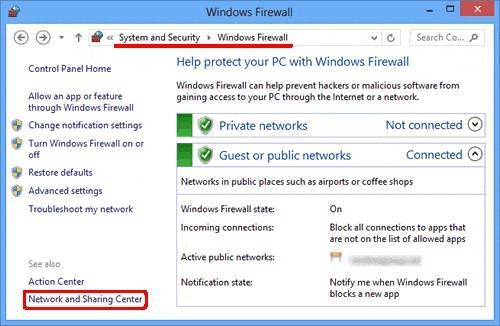
Además, el antivirus que se ejecuta en segundo plano también podría ser el culpable en este caso. Los antivirus están programados para detener cualquier software que esté absorbiendo su ancho de banda en segundo plano. Como streamer, la carga y descarga está constantemente en progreso y, por lo tanto, cae en la lista de cosas que el software antivirus detiene. Hay dos soluciones para esto. Puede cambiarlo al modo juego mientras transmite en twitch o puede desactivarlo. Este último es una opción para todos los antivirus, mientras que el primero solo es aplicable en el software antivirus nuevo y actualizado.
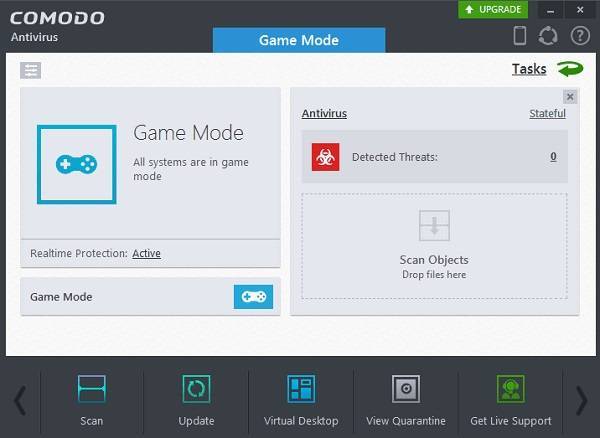
3. Buena Conexión a Internet
La conexión a Internet es un problema mayor y es relativamente difícil de conocer y resolver. El 75% de las veces la conexión a Internet es un factor que contribuye a que los videos de Twitch no se carguen correctamente. Como streamer tienes que tener mucho cuidado al respecto. Tener una buena conexión a Internet es imprescindible y también asegurarse de obtener un ancho de banda constante durante todo el día.
La mejor manera de verificar su velocidad de Internet es mediante una prueba de velocidad rápida y simple. Simplemente revise su Internet a través de una prueba de velocidad cada vez que vaya a Twitch. Esta prueba de velocidad le dará una buena idea de cómo está funcionando el Internet. Si la conexión a Internet es más lenta de lo esperado, sería útil hacer algunos ajustes.
- Usar una conexión por cable
- Desconectar todos los demás dispositivos conectados a su red
- Cambiar contraseña de Wi-Fi
- Eliminar usuarios existentes excepto su computadora
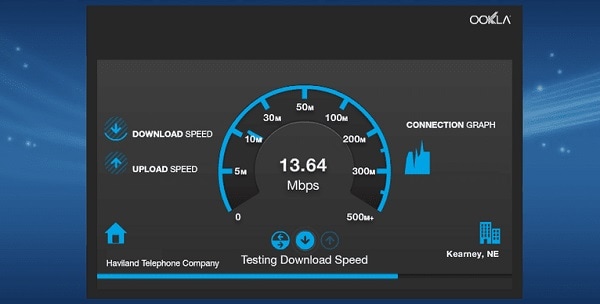
4. Use una VPN
La razón por la que Twitch no le carga también podría estar relacionada con problemas en un país o territorio específico. Hay una solución rápida para eso: simplemente use una VPN. Puede elegir instalar una extensión de navegador VPN o dirigirse directamente a un sitio VPN.
Alternativamente, si ya usa una VPN, este podría ser el problema detrás de las transmisiones de Twitch que no se cargan. En tal caso, puede deshabilitar su VPN actual y ver si algo cambia para usted.
5. Cambie su Navegador
Probablemente, el paso más fácil para encontrar una solución para el retraso de Twitch es intentar usar un navegador diferente. Si su Twitch deja de funcionar por razones desconocidas o ni siquiera inicia, probablemente se deba a su navegador. Actualizarlo también es una solución al problema, pero si es demasiado perezoso para hacerlo, entonces probablemente cambiar a un navegador diferente, por ejemplo, Firefox, Opera es lo mejor para usted.

El retraso de Twitch sucede principalmente si está utilizando Chrome como su único navegador. Chrome es conocido por ocupar mucha memoria y, por lo tanto, dejar poco o nada para transmitir. Simplemente puede resolver esto yendo a la configuración de Chrome y desactivando la "aceleración de hardware".
- Abra el navegador Google Chrome en su computadora haciendo doble clic en el acceso directo del escritorio o buscándolo en el menú Inicio.
- Haga clic en los tres puntos verticales en la esquina superior derecha de la ventana del navegador. Debe leerse: Personaliza y controla Google Chrome cuando flotas sobre ellos. Esto abre un menú desplegable.
- Haga clic en la opción Configuración en la parte inferior del menú desplegable y desplácese hacia abajo en esta página hasta el botón "Configuración Avanzada". Asegúrese de hacer clic en él.
- Desplácese hacia abajo en la nueva página nuevamente hasta llegar al área Sistema. Para deshabilitar la aceleración de hardware en Google Chrome, desactive la casilla de usar aceleración por hardware.
- Asegúrese de reiniciar su navegador cerrando y volviendo a abrir Google Chrome.
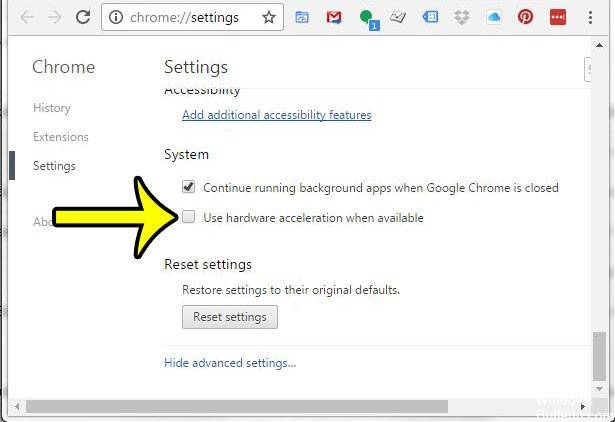
Repara el Video Retrasado con Wondershare Repairit
A veces, los videos no se transmiten fluidamente debido a la conversión incorrecta, la corrupción del archivo de video, la descarga incorrecta y por descargar de fuentes no verificadas. Estos problemas técnicos muy arraigados requieren herramientas de reparación de video para corregir la reproducción de video. Existen muchas herramientas que pueden ayudarle a reparar su video dañado. Wondershare Video repair es una de esas herramientas.
es un poderoso software de reparación de video para corregir formatos de archivo MOV, MP4, M2TS, MKV, MTS, 3GP, AVI y FLV corruptos, rotos o dañados. Es compatible con dos modos de reparación. La reparación rápida es para reparar varios errores de video. La reparación avanzada puede reparar sus videos corruptos mediante el análisis de los datos y la tecnología de un video de muestra tomado por el mismo dispositivo.
Wondershare Repairit tiene las siguientes características:
- Repara múltiples formatos de videos simultáneamente.
- Escaneo gratuito de videos corruptos y vista previa de videos reparados antes de guardarlos
- No hay limitaciones en el tamaño de los archivos de video para la reparación
- Repara cualquier cantidad de archivos de video corruptos
Pasos para Arreglar el Video Retrasado
Paso 1: Agregue el Video Corrupto
Agregue el video que desea reparar en la interfaz del software.

Paso 2: Inicie el Proceso de Reparación
Este paso se aplica a los videos que desea reparar utilizando uno de los modos de reparación de la herramienta: Reparación Rápida. Esto simplemente eliminará los errores en sus videos corruptos una vez que haga clic en "Reparar"

Paso 3: Previsualice y Guarde el Video
Wondershare Repairit le permite obtener una vista previa de los archivos de los cuales se han escaneado y eliminado los errores. Luego, puede guardar los archivos cuando haga clic en "Guardar"

SPaso 4: Reparación Avanzada para Videos Gravemente Dañados (opcional)
Este paso es solo para el segundo modo de reparación: Reparación Avanzada. Este modo funciona para videos muy dañados. Simplemente haga clic en el botón Reparación Avanzada. Luego agregue un video de muestra y repárelo ahora.

Paso 5: Guarde video reparado
Este es el paso final donde la reparación avanzada realizará el proceso de reparación. Puede guardar todos los archivos de video reparados. Simplemente haga clic en el botón "Guardar" o "Guardar todo" para guardar el video reparado.

Palabras de cierre
A veces, Twitch puede retrasarse o amortiguarse por diferentes razones. No te preocupes, los consejos anteriores pueden ayudarte a lidiar con estas situaciones. Siempre tenga a mano la reparación de Wondershare Video para ayudar a reparar videos retrasados o almacenados en búfer.

Características:
- Repara los videos sin importar cómo se hayan corrompido.
- Repara videos de cualquier formato de archivo.
- Repara videos grabados en cualquier cámara o dispositivo.
Recuperar Fotos/Video/Audio
- Recuperar Fotos
- Softwares gratis para recuperar fotos.
- Recuperar fotos de tarjeta de memoria.
- Recuperar fotos de Facebook eliminadas
- Recuperar fotos borradas de Instagram
- Recuperar Videos
- Recuperar Cámaras
- Recuperar datos perdidos de cámara.
- Recuperar fotos de cámara Nikon.
- Recuperar fotos borradas de cámara digital
- Errores en cámaras Canon y soluciones
- Recuperar Audios

Alfonso Cervera
staff Editor